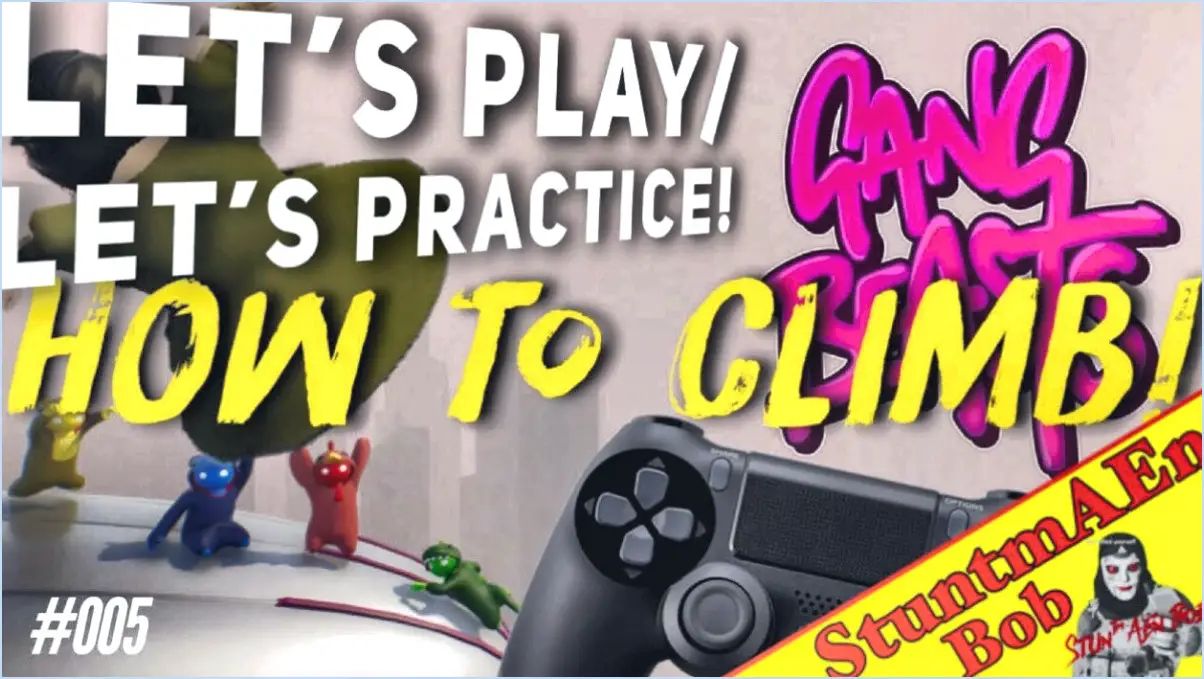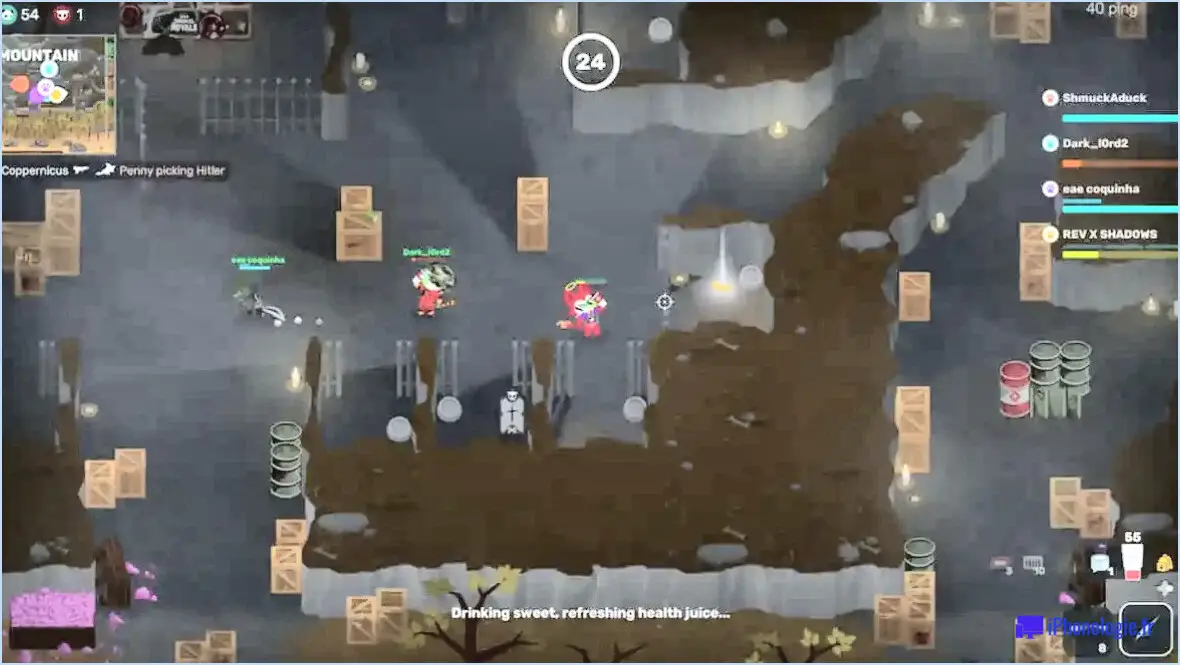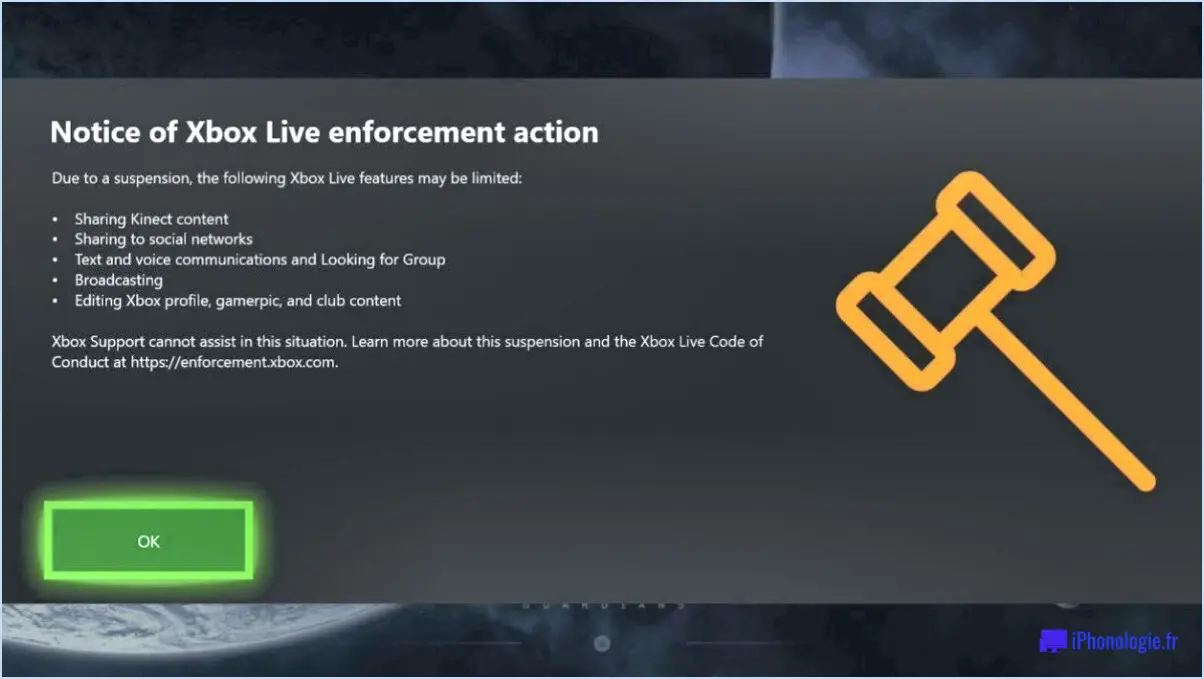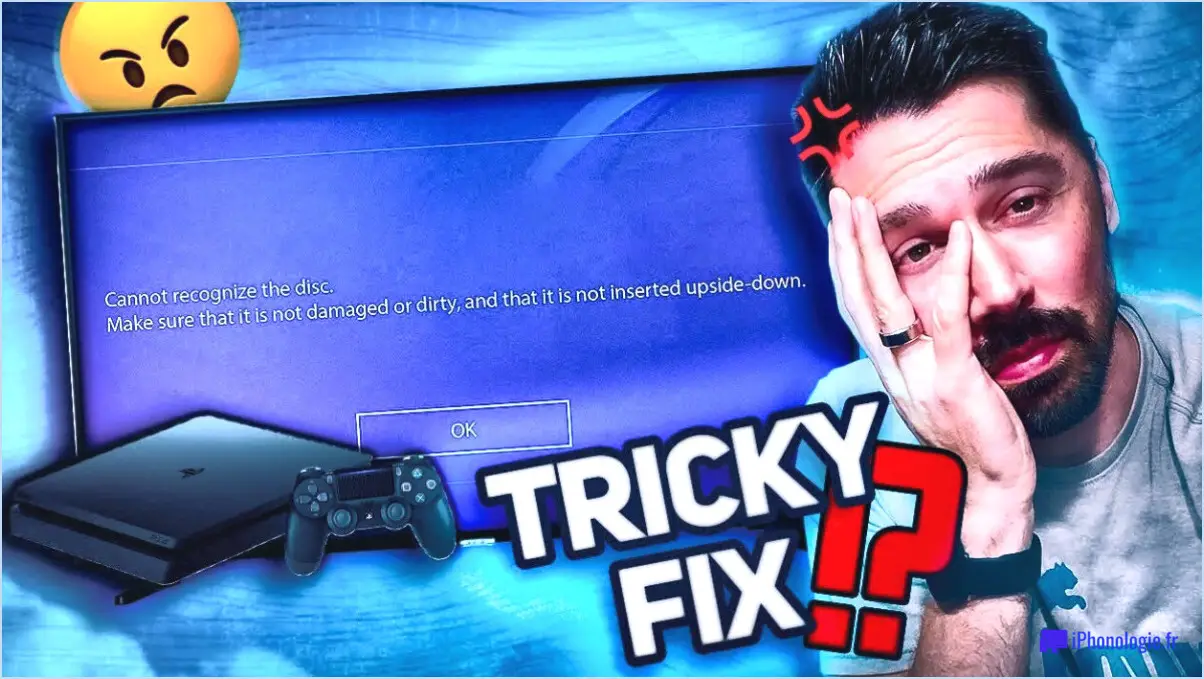Pourquoi le mixeur de chat de mon casque est-il grisé sur xbox?
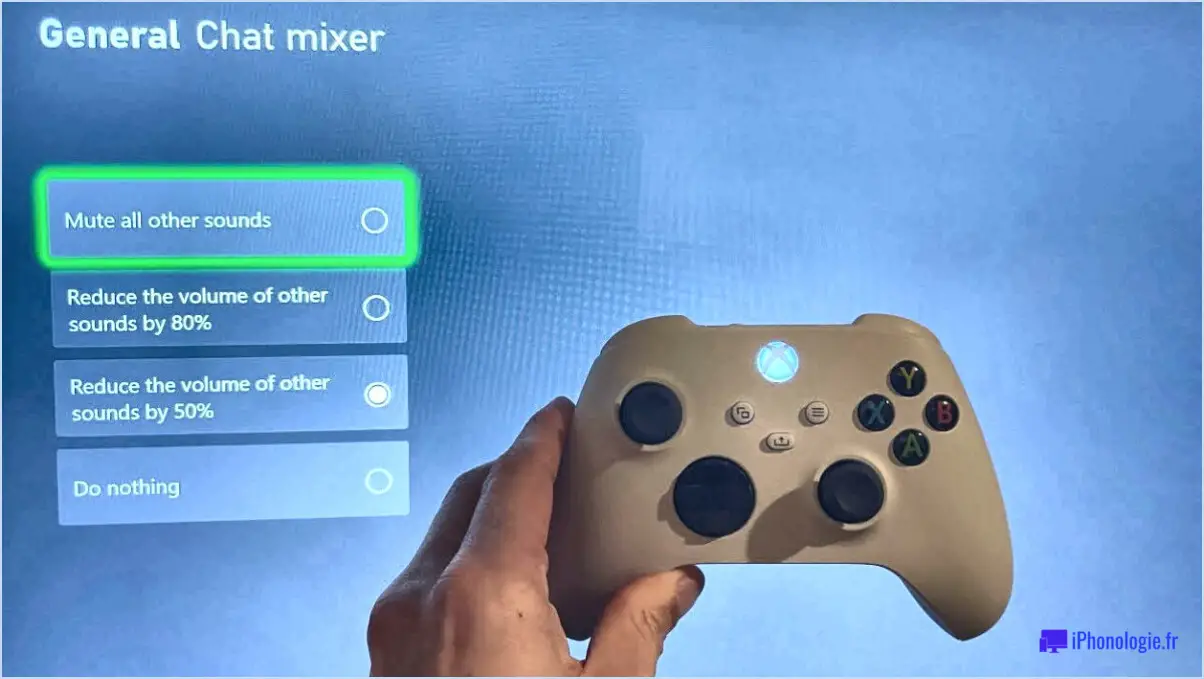
Le fait que le mélangeur de chat du casque soit grisé sur votre Xbox peut être attribué à quelques raisons possibles, et la compréhension de ces facteurs vous aidera à dépanner et à résoudre le problème efficacement.
Tout d'abord, il est essentiel de s'assurer que votre console reconnaît le casque. Commencez par vérifier la connexion physique entre votre casque et la manette Xbox. Vérifiez que le casque est bien branché et que la prise audio est complètement insérée dans le port. Parfois, une connexion lâche peut empêcher le mélangeur de chat de fonctionner correctement.
Si la connexion physique semble intacte, l'étape suivante consiste à mettre à jour le logiciel de votre console. Un logiciel obsolète peut parfois causer des problèmes de compatibilité et entraîner le grisé du mélangeur de chat. Pour mettre à jour votre console, procédez comme suit :
- Appuyez sur le bouton Xbox de votre manette pour ouvrir le guide.
- Naviguez jusqu'à la section "Profil". & système".
- Sélectionnez "Paramètres", puis "Système".
- Dans le menu "Système", sélectionnez "Mises à jour & téléchargements".
- Si une mise à jour est disponible, choisissez "Mettre à jour la console".
La mise à jour du logiciel de votre console peut résoudre le problème en apportant les corrections de bogues nécessaires ou des améliorations de compatibilité.
Si la mise à jour du logiciel ne résout pas le problème, il est possible qu'il y ait un problème avec le casque lui-même. Il peut s'agir d'un dysfonctionnement matériel ou d'une incompatibilité avec votre modèle de Xbox. Dans ce cas, il est conseillé de contacter l'assistance Xbox pour obtenir de l'aide. Ils ont l'expertise nécessaire pour vous guider dans les étapes de dépannage supplémentaires ou vous conseiller sur les solutions potentielles spécifiques à votre modèle de casque.
Pour contacter l'assistance Xbox, vous pouvez visiter leur site Web officiel ou rechercher leurs coordonnées. Fournissez-leur les détails du problème et toutes les informations pertinentes concernant votre casque. Ils seront en mesure de vous offrir des conseils personnalisés et de vous aider à résoudre efficacement le problème du mélangeur de chat grisé.
N'oubliez pas de maintenir le logiciel de votre console à jour et d'assurer des connexions physiques correctes afin de minimiser les risques de rencontrer de tels problèmes à l'avenir.
Pourquoi ne puis-je pas modifier mes paramètres audio sur Xbox?
Il existe plusieurs raisons pour lesquelles vous pouvez rencontrer des difficultés à modifier vos paramètres audio sur la Xbox. Tout d'abord, il est possible que vous ne disposiez pas des autorisations nécessaires pour modifier vos paramètres audio. Deuxièmement, un problème potentiel au niveau de vos paramètres audio peut vous empêcher d'effectuer des modifications. Pour résoudre ce problème, envisagez de réinitialiser votre Xbox, ce qui pourrait résoudre le problème. En procédant à une réinitialisation, vous pouvez potentiellement résoudre les conflits ou les problèmes logiciels sous-jacents qui pourraient entraver les réglages de vos paramètres audio. N'oubliez pas de suivre les instructions appropriées fournies par Xbox pour réinitialiser votre console. Cette action peut vous aider à rétablir votre capacité à modifier les paramètres audio et à améliorer votre expérience de jeu globale.
Je peux entendre à travers le casque mais je ne peux pas parler à la Xbox?
Si vous entendez dans votre casque mais ne pouvez pas parler sur votre Xbox, il y a plusieurs raisons possibles à ce problème. Tout d'abord, assurez-vous que votre microphone est correctement configuré. Allez dans les paramètres de la Xbox et vérifiez que le microphone est activé et que le volume est réglé correctement.
Deuxièmement, vérifiez que rien n'obstrue physiquement le son, comme une porte ou une fenêtre. De tels obstacles peuvent empêcher le microphone de capter votre voix.
Troisièmement, envisagez la possibilité d'un problème avec votre casque. Assurez-vous qu'il est bien connecté à la manette Xbox et essayez d'utiliser un autre casque pour voir si le problème persiste.
Si le problème persiste, vous pouvez essayer les étapes de dépannage supplémentaires suivantes :
- Redémarrez votre console Xbox et la manette.
- Mettez à jour le micrologiciel du contrôleur avec la dernière version.
- Essayez d'utiliser une autre manette pour voir si le problème est spécifique à une manette.
- Testez le casque sur un autre appareil pour déterminer s'il fonctionne correctement.
En suivant ces étapes, vous devriez être en mesure d'identifier et de résoudre le problème qui vous empêche de parler avec votre casque sur Xbox.
Comment déverrouiller le mixeur de chat sur Xbox One?
Pour déverrouiller le mélangeur de conversation sur Xbox One, il vous suffit de suivre les étapes suivantes :
- Appuyez sur le bouton Xbox pour ouvrir le guide.
- Sélectionnez "Paramètres" dans le menu.
- Faites défiler vers le bas et choisissez "Kinect & périphériques".
- Sélectionnez ensuite "Audio".
- Recherchez l'option "Mélangeur de conversation".
- Déplacez le curseur vers la droite pour la déverrouiller.
En suivant ces étapes, vous pourrez régler les paramètres du mixeur de chat sur votre Xbox One, ce qui vous permettra d'équilibrer l'audio entre les sons du jeu et le volume du chat selon vos préférences.
Pourquoi ne puis-je pas entendre mes amis dans Xbox Party?
Si vous n'arrivez pas à entendre vos amis lors d'une partie Xbox, il peut y avoir plusieurs raisons à ce problème. Tout d'abord, il est possible que vous et vos amis soyez sur des canaux de discussion différents. Pour y remédier, il vous suffit d'appuyer sur la touche Y pour ouvrir le menu de chat de la partie, puis d'utiliser les gâchettes gauche et droite pour basculer sur le canal de chat approprié.
Il se peut également que vos amis soient en sourdine. Pour le vérifier, appuyez sur la touche Menu et naviguez jusqu'à Party. > Couper le son à tout le monde pour vous assurer qu'ils ne sont pas en sourdine.
En vous assurant que vous et vos amis êtes sur le même canal de discussion et en confirmant qu'ils ne sont pas en sourdine, vous devriez pouvoir les entendre clairement et profiter d'une communication ininterrompue pendant votre soirée Xbox.
Qu'est-ce que le mélangeur de chat au casque Xbox?
Le mélangeur de conversation au casque Xbox est un dispositif conçu pour améliorer l'expérience de jeu en permettant aux utilisateurs de mélanger leur voix et le son du jeu de manière transparente. Grâce à cette fonction, les joueurs peuvent profiter du son immersif du jeu à travers leur casque tout en maintenant une communication claire avec les autres joueurs à l'aide de leur microphone. Elle permet à l'utilisateur de trouver le bon équilibre entre le volume de l'audio du jeu et celui du chat, en veillant à ce qu'il puisse entendre clairement les deux sans que l'un ne prenne le dessus sur l'autre. Cette fonctionnalité est particulièrement utile pour les jeux multijoueurs, où une communication efficace est cruciale pour le travail d'équipe et la coordination.
Peut-on utiliser les AirPods sur Xbox?
Non, Les AirPods ne peuvent pas être utilisés sur la Xbox. Les AirPods sont spécifiquement conçus pour fonctionner avec les appareils Apple et ne sont pas compatibles avec les consoles Xbox. Les consoles Xbox, y compris Xbox Series X/S et Xbox One, utilisent une technologie sans fil et un protocole audio différents qui ne sont pas pris en charge par les AirPods. Par conséquent, si vous souhaitez utiliser des écouteurs sans fil ou un casque avec une Xbox, il est recommandé d'opter pour des casques de jeu ou des écouteurs spécialement conçus pour les consoles Xbox, qui offrent une meilleure compatibilité et des fonctions optimisées pour le jeu.